жӮЁеҘҪпјҢзҷ»еҪ•еҗҺжүҚиғҪдёӢи®ўеҚ•е“ҰпјҒ
иҝҷзҜҮж–Үз« е°ҶдёәеӨ§е®¶иҜҰз»Ҷи®Іи§Јжңүе…іlinuxжҖҺд№ҲдҪҝз”ЁPDF Mix Toolжү§иЎҢеёёи§Ғзҡ„PDFзј–иҫ‘д»»еҠЎпјҢе°Ҹзј–и§үеҫ—жҢәе®һз”Ёзҡ„пјҢеӣ жӯӨеҲҶдә«з»ҷеӨ§е®¶еҒҡдёӘеҸӮиҖғпјҢеёҢжңӣеӨ§е®¶йҳ…иҜ»е®ҢиҝҷзҜҮж–Үз« еҗҺеҸҜд»ҘжңүжүҖ收иҺ·гҖӮ
PDF Mix Tool жҳҜдёҖдёӘз®ҖеҚ•гҖҒиҪ»е·§зҡ„ејҖжәҗ PDF зј–иҫ‘еә”з”ЁпјҢеҸҜи®©дҪ д»Һ PDF дёӯжҸҗеҸ–йЎөйқўгҖҒеҗҲ并дёӨдёӘ PDFгҖҒд»Һ PDF дёӯеҲ йҷӨйЎөйқўзӯүгҖӮ
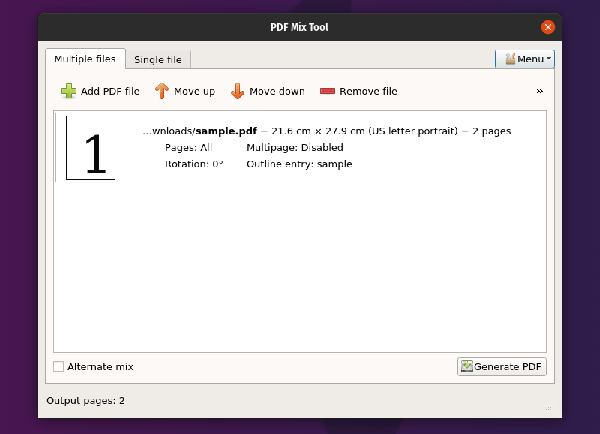
жңүеҮ дёӘеҸҜд»ҘеңЁ Linux дёӯдҪҝз”Ёзҡ„ PDF зј–иҫ‘еҷЁпјҢжҲ‘йҖҡеёёе°Ҷе®ғ们еҲҶдёәдёӨзұ»пјҡ
еҸҜи®©дҪ зј–иҫ‘еҶ…е®№пјҲжіЁйҮҠгҖҒй«ҳдә®гҖҒжӣҙж”№ж–Үжң¬гҖҒж·»еҠ /еҲ йҷӨеӣҫеғҸзӯүпјүзҡ„ PDF зј–иҫ‘еҷЁпјҢ
еҸҜи®©дҪ йҖҡиҝҮеҗҲ并гҖҒеҲҶеүІгҖҒжҸҗеҸ–йЎөйқўзӯүжқҘдҝ®ж”№ж–Ү件зҡ„ PDF зј–иҫ‘еҷЁгҖӮ
PDF Mix Tool еұһдәҺ第дәҢзұ»гҖӮе®ғжҳҜз”Ё C++ е’Ң Qt5 зј–еҶҷзҡ„ејҖжәҗиҪҜ件гҖӮе®ғеҸҜи®©дҪ еҗҲ并дёӨдёӘжҲ–жӣҙеӨҡ PDF ж–Ү件пјҢ并дёәжҜҸдёӘж–Ү件жҢҮе®ҡйЎөйқўпјҢиҝҳжңүж—ӢиҪ¬йЎөйқўгҖҒж·»еҠ з©әзҷҪйЎөгҖҒеҲ йҷӨйЎөйқўд»ҘеҸҠд»Һ PDF ж–Ү件жҸҗеҸ–йЎөйқўгҖӮ
еңЁжң¬е‘Ёзҡ„ејҖжәҗиҪҜ件дә®зӮ№дёӯпјҢи®©жҲ‘们зңӢдёҖдёӢдҪҝз”Ё PDF Mix ToolгҖӮ
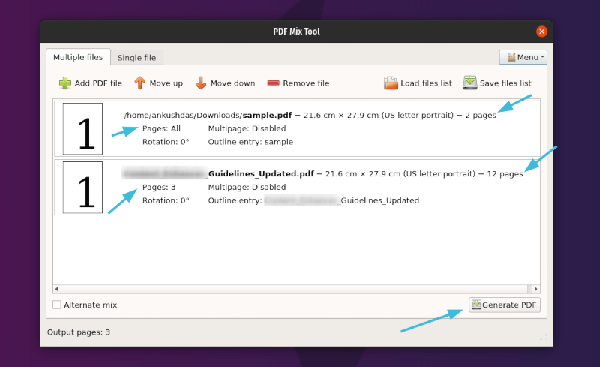
PDF Mix Tool 并没жңүеҫҲеӨҡеҠҹиғҪпјҢдҪҶжҳҜжңүдёҖдәӣйқһеёёйҮҚиҰҒзҡ„еҠҹиғҪгҖӮ
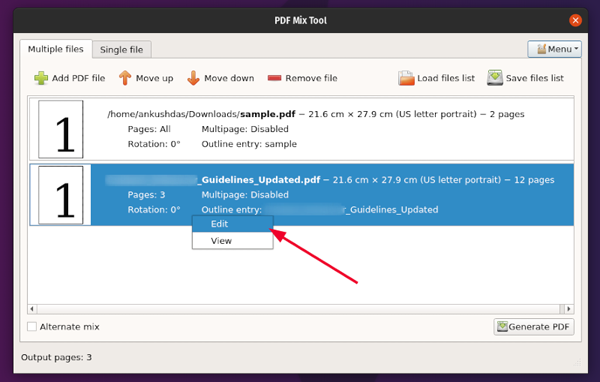
дҪ еҸҜд»ҘиҪ»жқҫеҗҲ并еӨҡдёӘ PDF ж–Ү件пјҢеҗҢж—¶жҢҮе®ҡзЎ®еҲҮзҡ„йЎөйқўгҖӮе®ғи®©дҪ иғҪеӨҹи°ғж•ҙйЎөйқўж•°гҖҒж—ӢиҪ¬пјҢиҝҳиғҪдҪҝз”Ё вҖңдәӨжӣҝж··еҗҲвҖқ еҸҚиҪ¬йЎөйқўйЎәеәҸеҗҲ并гҖӮ
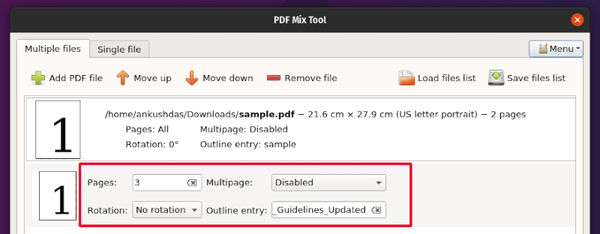
дҪ еҸӘйңҖиҰҒеҚ•еҮ» вҖңж·»еҠ PDF ж–Ү件вҖқ ж·»еҠ ж–Ү件пјҢ然еҗҺдҪҝз”ЁеҸҜз”Ёзҡ„йҖүйЎ№еҜ№е…¶иҝӣиЎҢзј–иҫ‘пјҲеҰӮдёҠеӣҫжүҖзӨәпјүпјҢжңҖеҗҺз”ҹжҲҗзј–иҫ‘зҡ„ PDFгҖӮ
дҪ еҸҜд»ҘеңЁеҗҲ并еӨҡдёӘж–Ү件жҲ–д»…еҜ№еҚ•дёӘ PDF ж–Ү件иҝӣиЎҢж“ҚдҪңж—¶ж—ӢиҪ¬ PDF ж–Ү件зҡ„йЎөйқўгҖӮ
еҜ№дәҺеҗҲ并ж–Ү件пјҢдҪ еҸҜд»ҘеҸӮиҖғдёҠйқўзҡ„жҲӘеӣҫгҖӮдҪҶжҳҜеҪ“дҪ йҖүжӢ©дёҖдёӘж–Ү件时пјҢе®ғзңӢдёҠеҺ»еғҸиҝҷж ·пјҡ
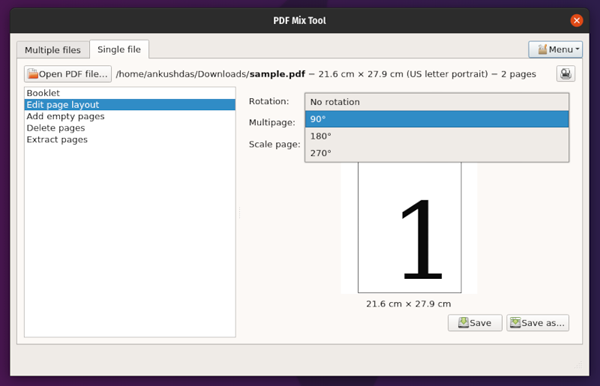
дҪ жңүеӨҡз§ҚйҖүжӢ©пјҢдҪҶжҳҜиҰҒж—ӢиҪ¬йЎөйқўпјҢйңҖиҰҒйҖүжӢ© вҖңзј–иҫ‘йЎөйқўеёғеұҖвҖқ йҖүйЎ№пјҢеҰӮдёҠжҲӘеӣҫжүҖзӨәгҖӮ
иҰҒд»Һе…¶д»– PDF ж–Ү件添еҠ ж–°йЎөйқўпјҢжңҖеҘҪеҲ©з”ЁжӯӨйҖүйЎ№гҖӮ
дҪҶжҳҜпјҢеҰӮжһңиҰҒж·»еҠ з©әзҷҪйЎөпјҢдҪ еҸҜд»ҘйҖүжӢ©дёҖдёӘж–Ү件иҝӣиЎҢж·»еҠ гҖӮдёҚеҸӘжҳҜж·»еҠ з©әзҷҪйЎөйқўпјҢиҝҳеҸҜд»ҘеҲ йҷӨзү№е®ҡйЎөйқўгҖӮдёӢйқўзҡ„жҲӘеӣҫеңҲеҮәдәҶй«ҳдә®йҖүйЎ№пјҡ
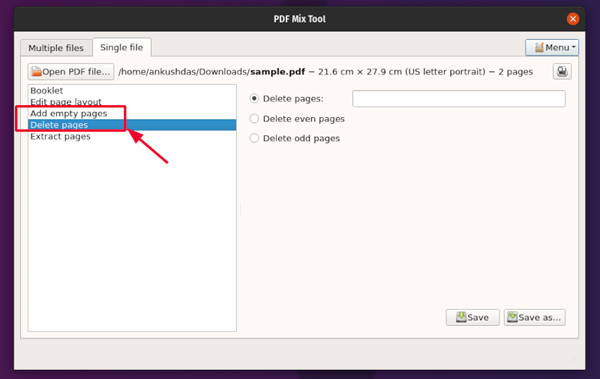
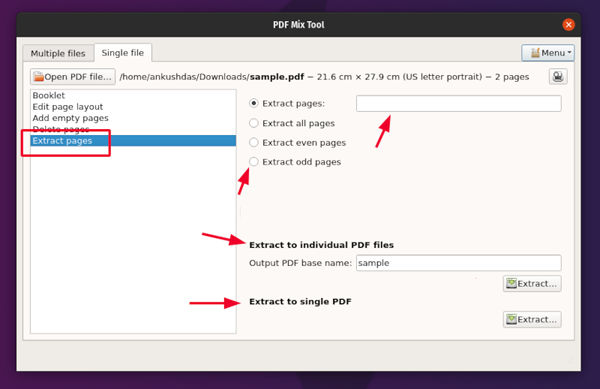
йҷӨдәҶжүҖжңүе…¶д»–йҖүйЎ№д№ӢеӨ–пјҢдҪ иҝҳеҸҜд»Ҙд»Һз»ҷе®ҡзҡ„ PDF ж–Ү件дёӯжҸҗеҸ–зү№е®ҡйЎөйқўпјҲжҲ–е…ЁйғЁпјүгҖӮдҪ иҝҳеҸҜд»ҘдёәжүҖжңүжҸҗеҸ–зҡ„йЎөйқўз”ҹжҲҗдёҖдёӘж–°зҡ„ PDF ж–Ү件пјҢжҲ–иҖ…дёәжҸҗеҸ–зҡ„жҜҸдёӘйЎөйқўеҲ¶дҪңеҚ•зӢ¬зҡ„ PDF ж–Ү件гҖӮеңЁи®ёеӨҡеңәжҷҜдёӯпјҢе®ғеә”иҜҘжҙҫдёҠз”ЁеңәгҖӮ
еҲ©з”ЁдёҠйқўжүҖжңүеҠҹиғҪпјҢдҪ еҸҜд»Ҙз”ҹжҲҗиҮӘе·ұйҖүжӢ©зҡ„е…Ёж–° PDFпјҢйў еҖ’йЎәеәҸгҖҒжҸҗеҸ–йЎөйқўгҖҒеҲ¶дҪңеҚ•зӢ¬зҡ„ PDF ж–Ү件зӯүзӯүгҖӮ
е®ғдёҚдјҡеҮҸе°Ҹ PDF ж–Ү件зҡ„еӨ§е°ҸгҖӮдҪ еҝ…йЎ»дҪҝз”Ёе…¶д»–е·Ҙе…·еңЁ Linux дёӯеҺӢзј© PDF ж–Ү件гҖӮ
еӣ жӯӨпјҢеҪ“дҪ з»„еҗҲдҪҝз”ЁеҸҜз”ЁйҖүйЎ№ж—¶пјҢе®ғжҳҜеҠҹиғҪдё°еҜҢзҡ„е·Ҙе…·гҖӮ
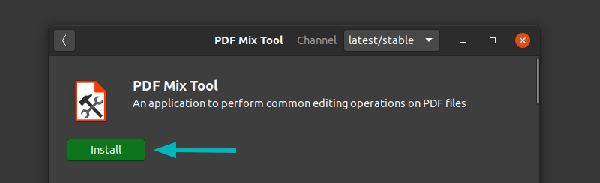
PDF Mix Tool еӯҳеңЁдәҺ snap е’Ң Flatpak иҪҜ件еҢ…дёӯгҖӮиҝҷж„Ҹе‘ізқҖеҰӮжһңеҸ‘иЎҢзүҲж”ҜжҢҒиҝҷд»»ж„ҸдёҖз§ҚпјҢдҪ йғҪеҸҜд»ҘеңЁиҪҜ件管зҗҶеҷЁдёӯжүҫеҲ°е®ғгҖӮ
жҲ–иҖ…пјҢеҰӮжһңдҪ snap-linux/" class="ext" rel="external nofollow" target="_blank">еҗҜз”ЁдәҶ snap иҪҜ件еҢ…ж”ҜжҢҒпјҢйӮЈд№ҲеҸҜд»ҘдҪҝз”Ёд»ҘдёӢе‘Ҫд»ӨиҝӣиЎҢе®үиЈ…пјҡ
sudo snap install pdfmixtool
еҰӮжһңдҪ жғідҪҝз”Ё FlatpakпјҢйӮЈд№ҲдҪҝз”Ёпјҡ
flatpak install flathub eu.scarpetta.PDFMixTool
еҰӮжһңдҪ дҪҝз”Ёзҡ„жҳҜ Arch LinuxпјҢйӮЈд№ҲеҸҜд»Ҙд»ҺзӨҫеҢәд»“еә“дёӯиҺ·еҸ–гҖӮ
sudo pacman -S pdfmixtool
е…ідәҺвҖңlinuxжҖҺд№ҲдҪҝз”ЁPDF Mix Toolжү§иЎҢеёёи§Ғзҡ„PDFзј–иҫ‘д»»еҠЎвҖқиҝҷзҜҮж–Үз« е°ұеҲҶдә«еҲ°иҝҷйҮҢдәҶпјҢеёҢжңӣд»ҘдёҠеҶ…е®№еҸҜд»ҘеҜ№еӨ§е®¶жңүдёҖе®ҡзҡ„её®еҠ©пјҢдҪҝеҗ„дҪҚеҸҜд»ҘеӯҰеҲ°жӣҙеӨҡзҹҘиҜҶпјҢеҰӮжһңи§үеҫ—ж–Үз« дёҚй”ҷпјҢиҜ·жҠҠе®ғеҲҶдә«еҮәеҺ»и®©жӣҙеӨҡзҡ„дәәзңӢеҲ°гҖӮ
е…ҚиҙЈеЈ°жҳҺпјҡжң¬з«ҷеҸ‘еёғзҡ„еҶ…е®№пјҲеӣҫзүҮгҖҒи§Ҷйў‘е’Ңж–Үеӯ—пјүд»ҘеҺҹеҲӣгҖҒиҪ¬иҪҪе’ҢеҲҶдә«дёәдё»пјҢж–Үз« и§ӮзӮ№дёҚд»ЈиЎЁжң¬зҪ‘з«ҷз«ӢеңәпјҢеҰӮжһңж¶үеҸҠдҫөжқғиҜ·иҒ”зі»з«ҷй•ҝйӮ®з®ұпјҡis@yisu.comиҝӣиЎҢдёҫжҠҘпјҢ并жҸҗдҫӣзӣёе…іиҜҒжҚ®пјҢдёҖз»ҸжҹҘе®һпјҢе°Ҷз«ӢеҲ»еҲ йҷӨж¶үе«ҢдҫөжқғеҶ…е®№гҖӮ
жӮЁеҘҪпјҢзҷ»еҪ•еҗҺжүҚиғҪдёӢи®ўеҚ•е“ҰпјҒ